情報保障
(以下の内容は、こちらからダウンロードいただけます)
1.全国盲ろう者オンライン体験・交流会 配信画面イメージ
画面を四つに分割して、左上から時計回りに、メイン画像(ビデオが映る所)、イベント名と助成団体のロゴマーク、手話通訳、要約筆記となっています。なお、各画面の大きさは変更できませんので、予めご了承ください。
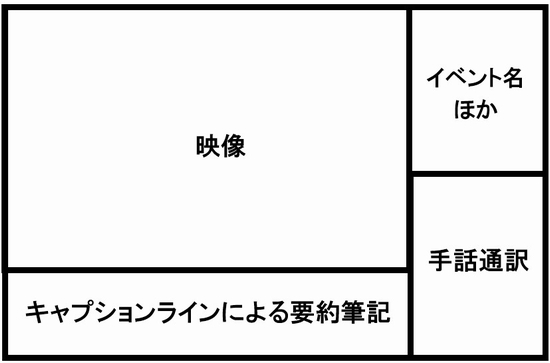
2.キャプションラインについて【要約筆記を利用される方のみ対象】
【注意】文字表出はキャプションライン事前接続テスト日と配信当日のみとなります。それ以外の日程の文字表出はございませんので、ご注意ください
![]() https://co3.captionline.org/capti/jdba3/user.html
https://co3.captionline.org/capti/jdba3/user.html
URLをクリックしますと、「このサイトがログインすることを求めています。」という窓が表示されます。ユーザー名とパスワードは、以下を入力してください。
ユーザー名:user
パスワード:2023online
入力後、ログインをクリックすると、キャプションラインの画面が表示されます。
事前接続確認では、動画の音声が自動認識されたものが常時流れますので、それを用いて、見やすい表示に設定を変えてください。
(設定方法)
画面左上に歯車のボタンが2つあります。このうち、左から2つ目の歯車をクリックすると、「表出」という設定画面が表示されます。ここで文字色、背景色、フォント、フォントサイズを適宜調整してください。
・「行の高さ」は、値を小さくすると、行間が狭くなります。
・「スクロール速度」は、値を小さくすると下から上に流れる文字の速度がゆっくりになります。小数点を用いた値も使えます。(例:1.2など)
・「入力中の文表示」「修正中の文表示」は、「無効」にしてください。
・「行数で自動調整」を選ぶことは、おすすめしません。理由は、この項目を選択すると、これまで設定してきた内容のうち、文字色・背景色以外の項目が、全て変更されてしまうためです。
設定が全て終わりましたら、設定画面の右上にあるバツ印を押して、設定窓を閉じてください。
設定内容は、ブラウザに自動保存されます。オンライン配信当日も、テスト時と同じパソコン等を使う場合は、再設定の必要はありません。別のパソコン等を使う場合、設定内容を記録したファイルを読み込む方法もありますが、設定項目が少ないので、再度設定された方が簡単かと思われます。
なお、オンライン交流・体験会では、キャプションラインのログの保存を禁止しております。視聴が終了した際、必ずログを削除してください。削除方法は、下記の通りです。
(削除方法)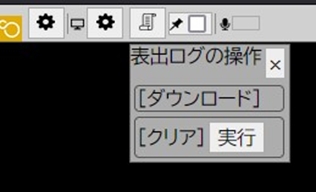
画面左上の、左から3つ目にある垂れ幕のようなボタンをクリックすると、「表示ログの操作」という窓が開きます。ここで、「クリア」の隣りにある「実行」ボタンをクリックしてください。
すると、「表出ログをクリアしますか?」と表示されるので、「OK」をクリックしてください。
この操作を終了後、ブラウザを閉じてください。





